(PRが含まれます)
パスワードを忘れる
IDがわからない
メールはどれを登録しているのか
皆さん時間を使っていますよね
パスワード管理を始めましょう
あなたが覚えるパスワードはたった一つでいいです
ワンパスワードを始めましょう
\ ワンパスワード公式 /
ワンパスワードとは
ワンパスワードはパスワード管理ソフトです
有料で登録すると、あらゆるパスワードを一括で管理できます
名前の通り覚え入力するのは1つのパスワードだけになります
ワンパスワードの中では様々なパスワードを作成でき外部からのログインはできなくなっています
もちろん世界の上場企業からの信頼も厚く導入している会社も多くあります
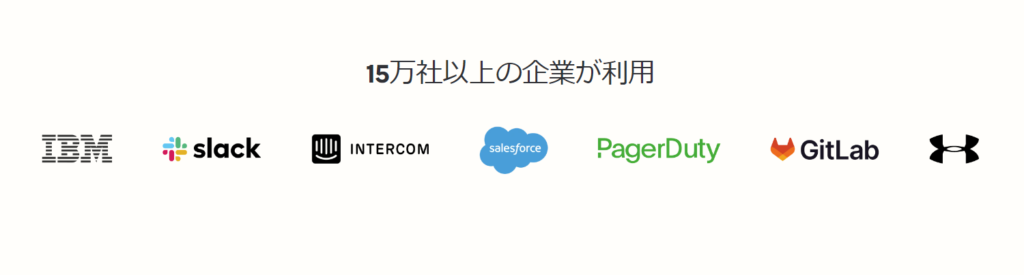
必要な情報を必要な時すぐに
スマホやパソコンを使用していると必ずパスワードの入力が必要になります
そんなときGoogleのパスワードマネージャーを使用している人は多いのではないでしょうか
あれはあれでいいでしょう
すべてのデバイスにて
パソコン、スマホ、タブレットすべてのデバイスにて同期して
スムーズにパスワード解除が可能になります
多くの方が使用している、iPhoneの顔認証に対応しすぐさま解除
共有可能
保管庫を作成し、そのパスワードを教える事で
家族や仲間とログインを共有できます
ワンパスワードの料金
毎月の支払は450円
年払いにすると3,900円と安くなります
他にもワンパスワードサイト直接でなく、ソースネクストやアマゾン、楽天などからも購入できます
\ ソースネクストは公式より安い /
パスワード管理は必要
皆さんは大体、Googleのパスワードマネージャーを使用していると思います
絶対使っていますよね?
あれはダメです
いや本当にダメです
同じサイトでも何度も登録画面がポップアップしてきて
登録しますか?
はい
ログインできませーーーーーーーーーーーーーーん
ということを何度繰り返しましたか?
まだ続けるのですか?
もう良いでしょう
やめましょう
もしもこの記事を見た方は
必ずやめてください
ここに神アプリが登場しました
そうワンパスワード神です
はじめましょうワンパスワード
ワンパスワード導入の流れ
①Googleパスワードマネジャーを使用している方は整理する(大体を消す)
②上記のどちらかのサイトからワンパスワードに進む
③後は画面通りに進む
④登録できたら、Googleパスワードマネージャーを出力して取り込む
⑤頑張って整える
感覚的にはこんな流れです笑
詳しくは他のサイトをみましょう
説明が上手なのでおすすめです
私はとりあえずワンパスワードが素晴らしいということを皆に伝えたいだけなのです
ワンパスワードを使ってみよう

はい使い方も素晴らしいサイトがありました
とんで確認してください
ワンパスワードは便利
最後ぐらいは自分の画面を載せていこうかな
パソコンの場合
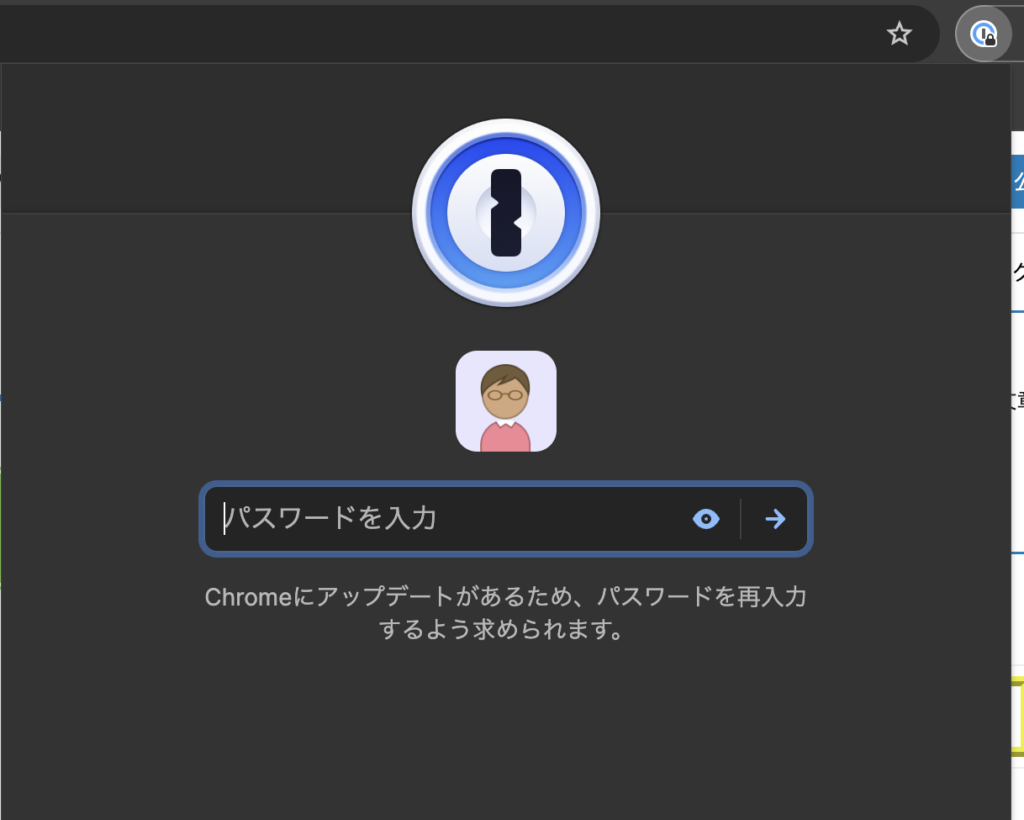
こちらのようにワンパスワードをChromeの拡張機能に入れる事ができます
Chromeを開きワンパスワードのマークをクリックします
そうすると画像の画面が開き
あなたが覚えたたった一つのパスワード
そうワンパスワードを入力します
一度入力すると終わりです
Chromeを開いている間はパスワードを入力する必要はありません
タブを増やして違うサイトに行く時も
パスワードはいりません
あなたはワンパスワードをいれたのだから
スマホの場合
こちらはiPhoneの場合です
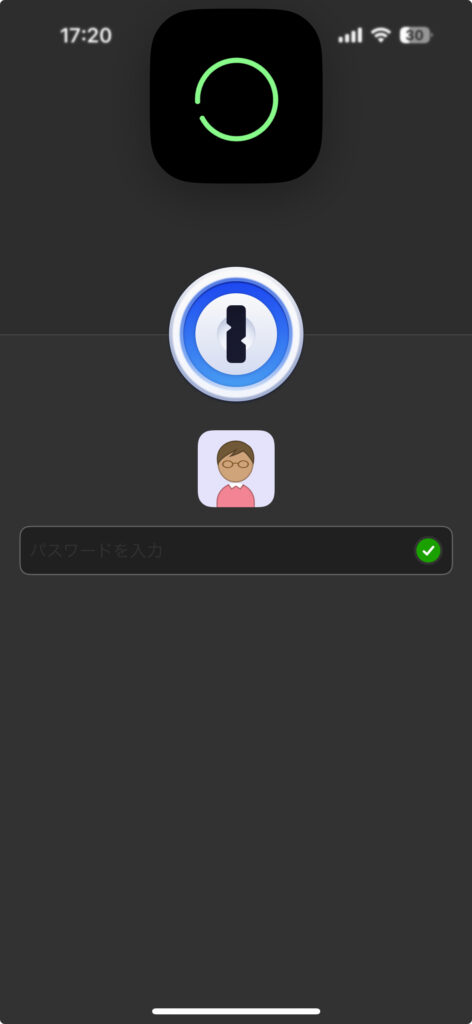
顔認証をする場合は開いた途端認証されます
まずはiPhoneから買いましょう

もちろんandroidスマホでも同じように生体認証ですぐに開くでしょう
後はサイトに飛ぶだけです
パソコンもスマホも快適にパスワードを管理する事ができます
もう大事なサイトのややこしいパスワードに悩まされることはありません
そう一つのパスワードを覚えるだけで良いのだから
 Rabbit Fitness
Rabbit Fitnessえっ忘れた?
大丈夫ですもちろんシークレットキーなど使えば開きます
重要なサイトは推奨パスワードを使用しましょう
- ネットバンク
- ネット証券
\ ソースネクストは公式より安い /
まとめ
巷で噂のワンパスワードは神アプリでした
この素晴らしいパスワード管理アプリを皆に使って欲しいです
実際に導入には全くパソコンなどわからない方には難しいかもしれません
しかし大丈夫です
分かりやすにサイトがたくさんあります
Googleで検索して頑張って導入しましょう

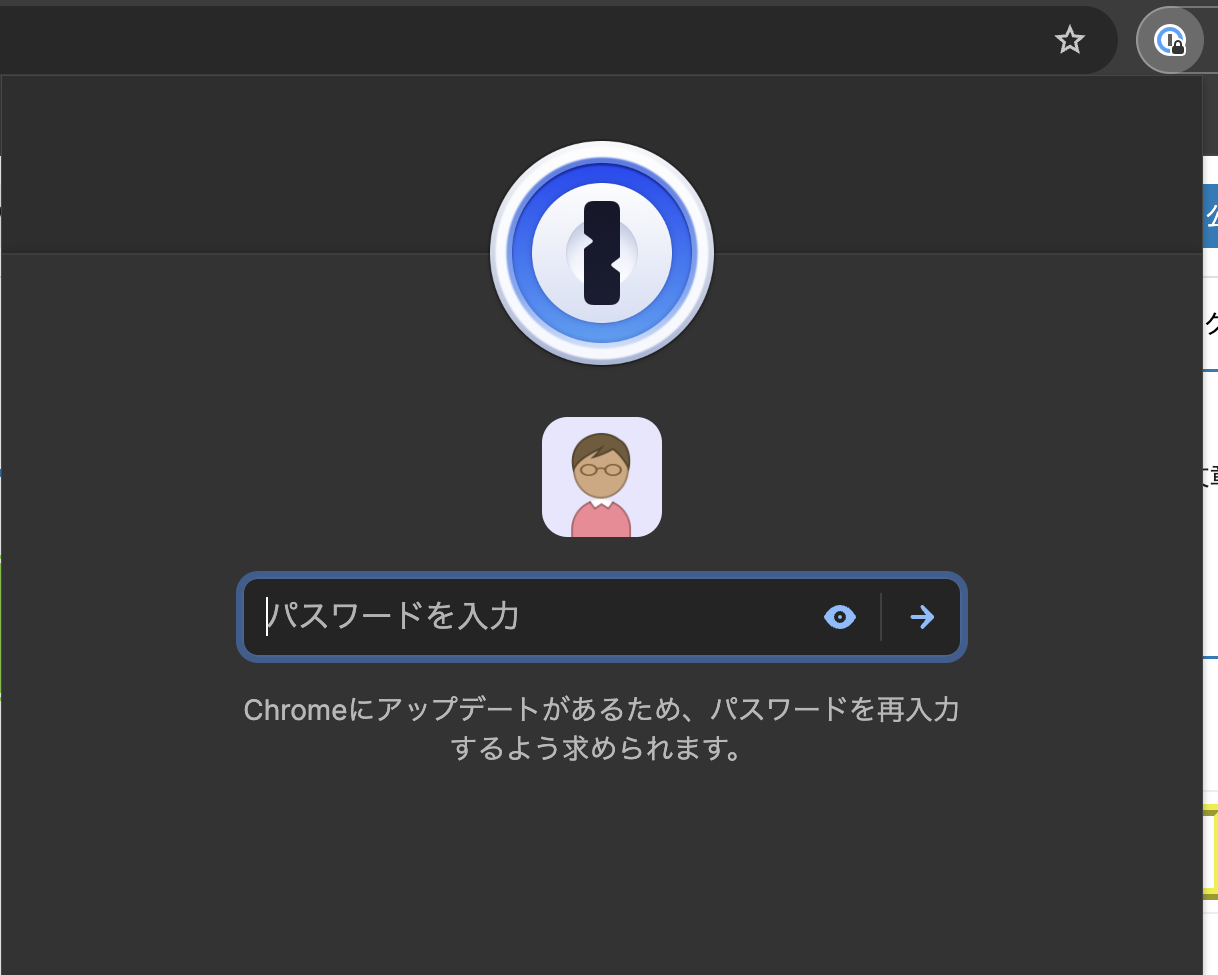
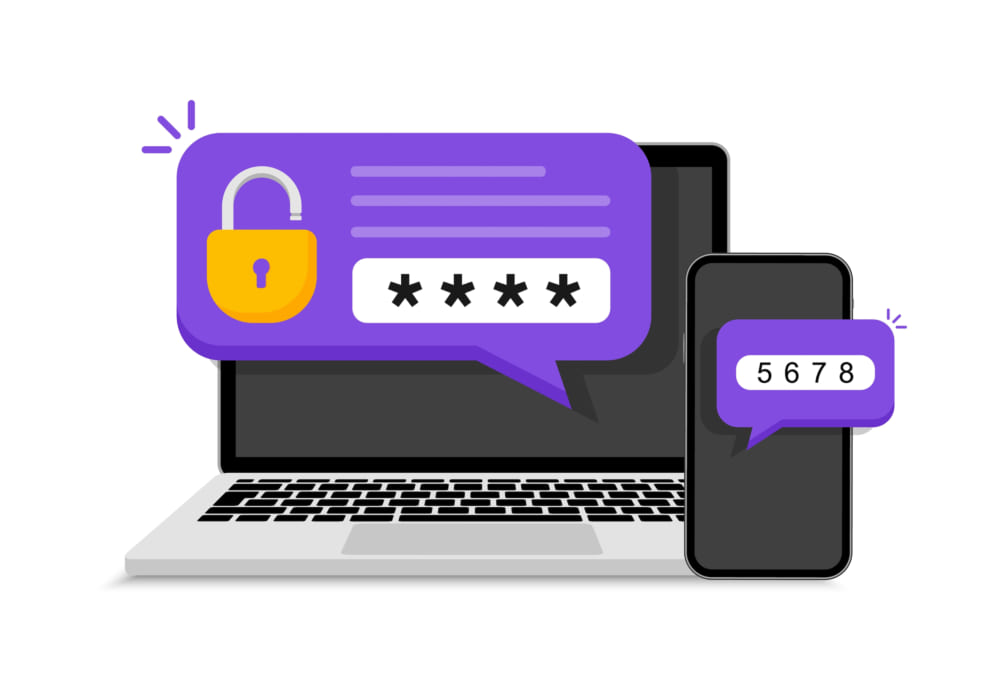
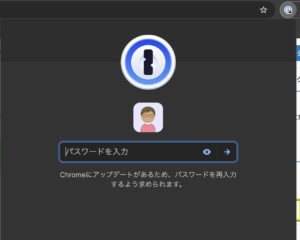
コメント